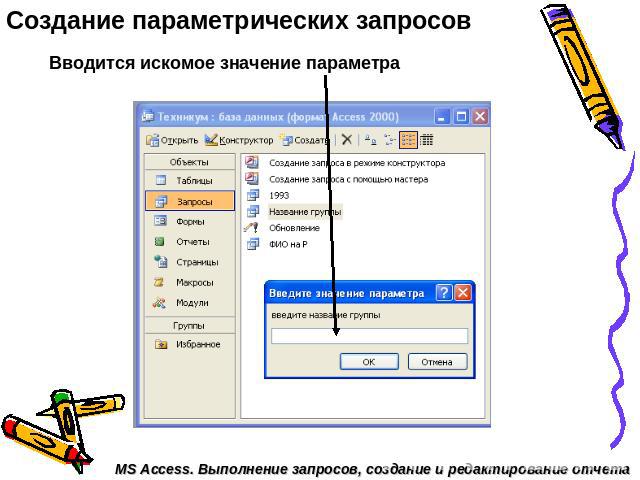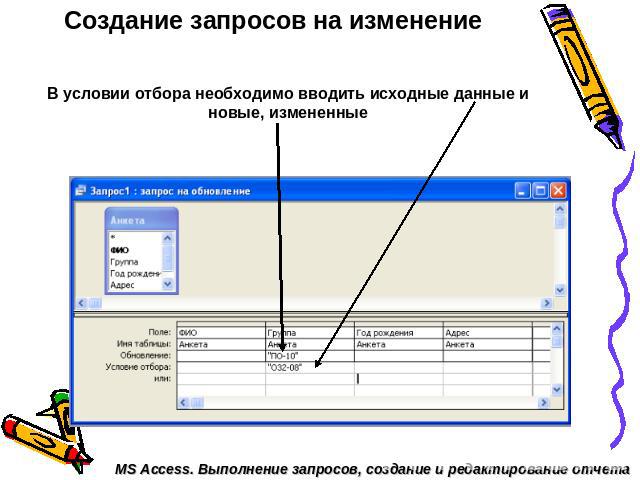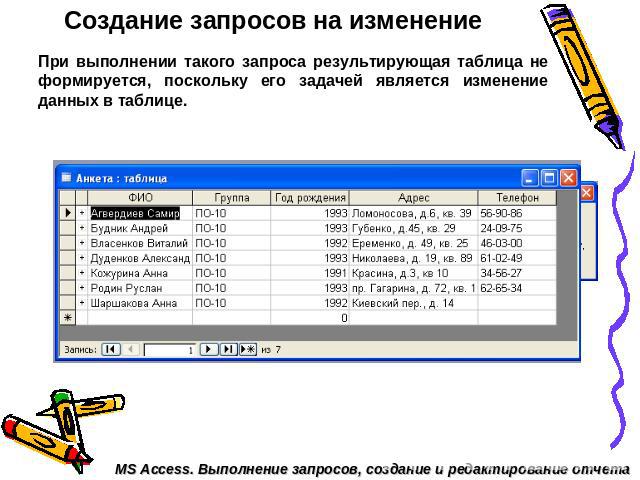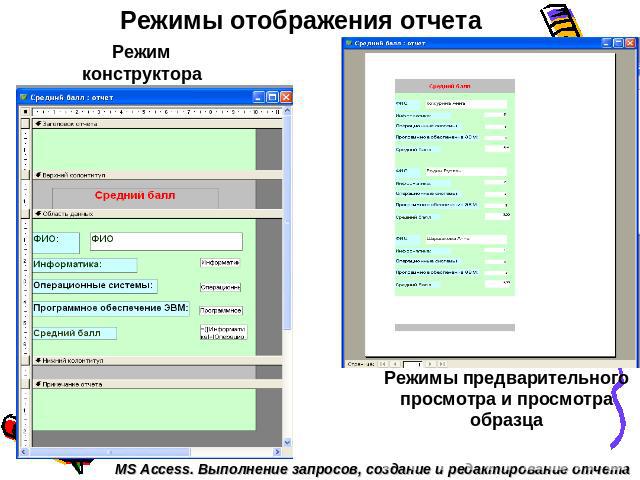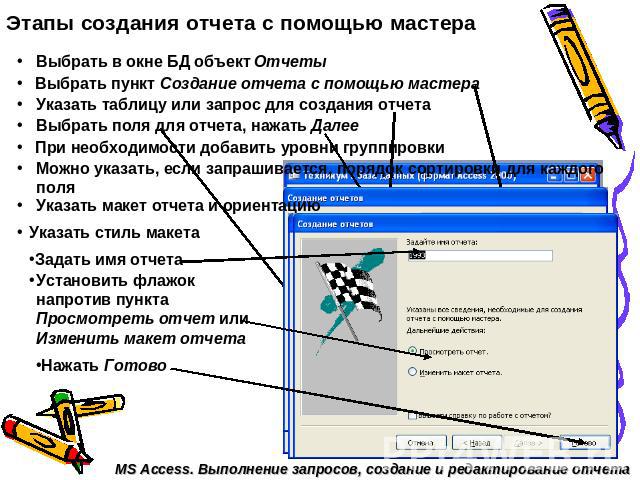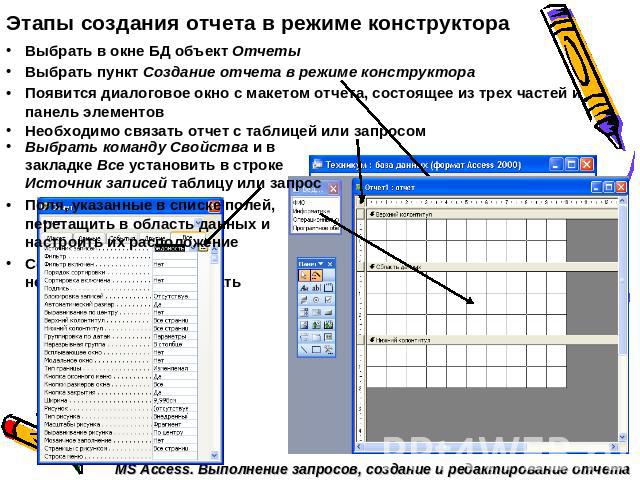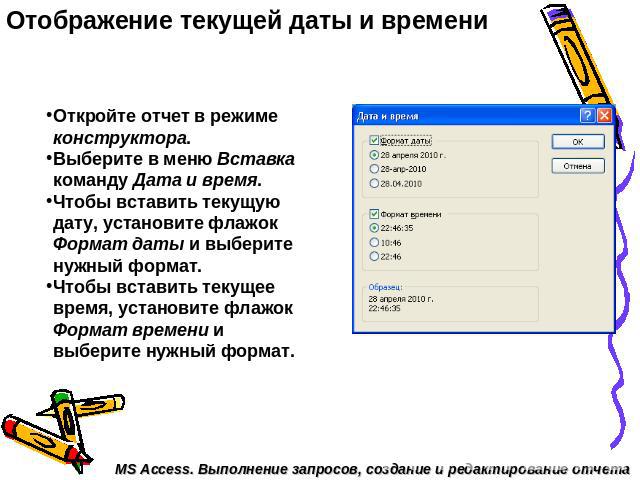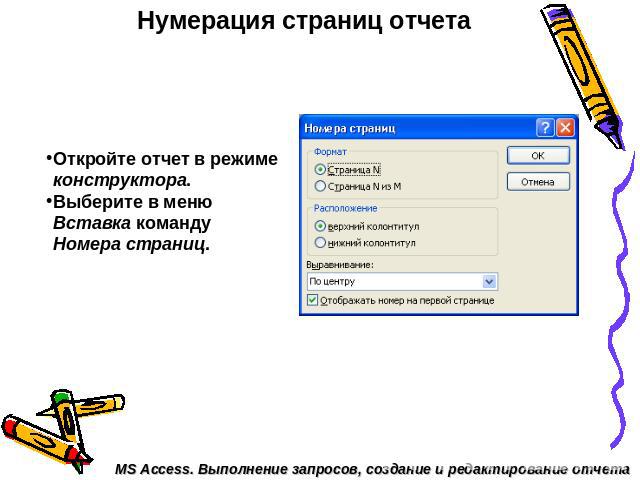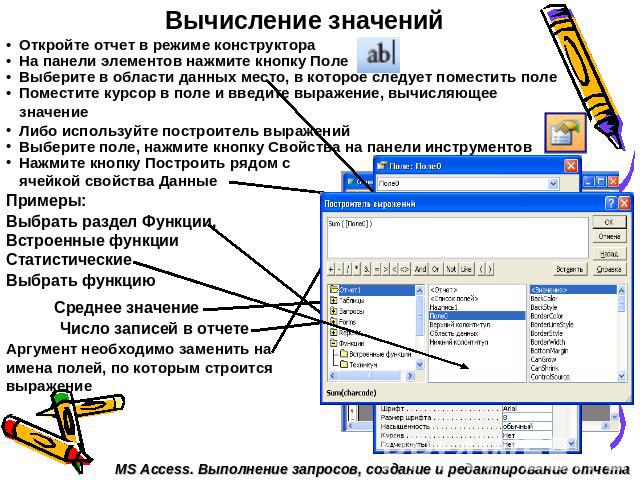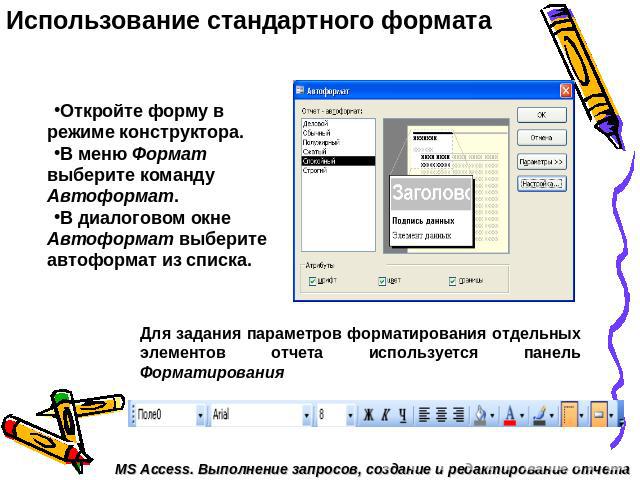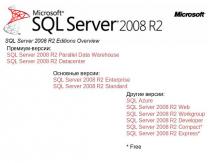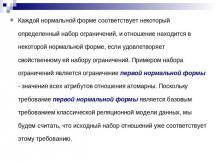Презентация на тему: Выполнение запросов, создание и редактирование отчета

Выполнение запросов, создание и редактирование отчета MS Access

Запрос - требование на отбор данных, хранящихся в таблицах, или требование на выполнение определенных действий с данными. Запрос позволяет создать общий набор записей из данных, находящихся в разных таблицах, который будет служить источником данных для формы, отчета, или страницы доступа к данным.

Типы запросов Запрос на выборку возвращают данные из одной или нескольких таблиц и отображают их в виде таблицы, записи в которой можно обновлять (с некоторыми ограничениями). Запрос с параметрами — это запрос, при выполнении отображающий в собственном диалоговом окне приглашение ввести данные, Перекрестный запрос используют для анализа данных. Запросом на изменение называют запрос, который за одну операцию изменяет или перемещает несколько записей. На удаление записи. Запрос на удаление удаляет группу записей из одной или нескольких таблиц. На обновление записи. Запрос на обновление вносит общие изменения в группу записей одной или нескольких таблиц. На добавление записей. Запрос на добавление добавляет группу записей из одной или нескольких таблиц в конец одной или нескольких таблиц. На создание таблицы. Запрос на создание таблицы создает новую таблицу на основе всех или части данных из одной или нескольких таблиц.

Режимы работы с запросами режим выполнения режим конструктора

Способы создания запросов Создание запроса с помощью мастера Создание запроса в режиме конструктора

Создание запроса с помощью мастера Выбрать объект Запросы Дважды щелкнуть на значке Создание запроса с помощью мастера Откроется окно Создание простых запросов Выбрать таблицу Выбрать доступные поля Затем нажать кнопку Далее Выбрать подробный или итоговый отчет. Нажать кнопку Далее Появится диалоговое окно, в котором можно задать имя запроса и выбрать одну из двух команд: Открыть запрос для просмотра данных или Изменить макет запроса Нажать кнопку Готово

Создание запроса в режиме конструктора В окне База данных выбрать объект Запрос Выбрать Создание запроса в режиме конструктора В окне диалога Добавлении таблицы выделить нужную таблицу и нажать кнопку Добавить Закрыть окно Добавление таблицы Сохранить запрос, присвоив ему некоторое имя
![Создание параметрических запросов [введите искомое значение] Создание параметрических запросов [введите искомое значение]](/images/50/4620/310/img7.jpg)
Создание параметрических запросов [введите искомое значение]

Создание параметрических запросов Вводится искомое значение параметра

Создание запросов на изменение На панели Конструктор запросов с помощью кнопки Тип запроса выбрать необходимый запрос
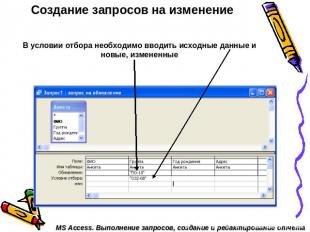
Создание запросов на изменение В условии отбора необходимо вводить исходные данные и новые, измененные

Создание запросов на изменение При выполнении такого запроса результирующая таблица не формируется, поскольку его задачей является изменение данных в таблице.

Отчёты предназначены для формирования выходных документов и вывода их на печать

Структура отчета Заголовок отчета Верхний колонтитул Область данных Нижний колонтитул Примечание отчета
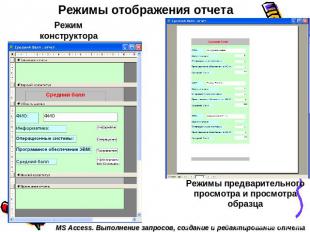
Режимы отображения отчета Режим конструктора Режимы предварительного просмотра и просмотра образца

Этапы создания отчета с помощью мастера Выбрать в окне БД объект Отчеты Выбрать пункт Создание отчета с помощью мастера Указать таблицу или запрос для создания отчета Выбрать поля для отчета, нажать Далее При необходимости добавить уровни группировки Можно указать, если запрашивается, порядок сортировки для каждого поля Указать макет отчета и ориентацию Указать стиль макета Задать имя отчета Установить флажок напротив пункта Просмотреть отчет или Изменить макет отчета Нажать Готово

Этапы создания отчета в режиме конструктора Выбрать в окне БД объект Отчеты Выбрать пункт Создание отчета в режиме конструктора Появится диалоговое окно с макетом отчета, состоящее из трех частей и панель элементов Необходимо связать отчет с таблицей или запросом Выбрать команду Свойства и в закладке Все установить в строке Источник записей таблицу или запрос Поля, указанные в списке полей, перетащить в область данных и настроить их расположение Сохранить отчет, при необходимости распечатать

Отображение текущей даты и времени Откройте отчет в режиме конструктора. Выберите в меню Вставка команду Дата и время. Чтобы вставить текущую дату, установите флажок Формат даты и выберите нужный формат. Чтобы вставить текущее время, установите флажок Формат времени и выберите нужный формат.

Нумерация страниц отчета Откройте отчет в режиме конструктора. Выберите в меню Вставка команду Номера страниц.

Вычисление значений Откройте отчет в режиме конструктора На панели элементов нажмите кнопку Поле Выберите в области данных место, в которое следует поместить поле Поместите курсор в поле и введите выражение, вычисляющее значение Либо используйте построитель выражений Выберите поле, нажмите кнопку Свойства на панели инструментов Нажмите кнопку Построить рядом с ячейкой свойства Данные Примеры: Выбрать раздел Функции, Встроенные функции Статистические Выбрать функцию Среднее значение Число записей в отчете Аргумент необходимо заменить на имена полей, по которым строится выражение

Использование стандартного формата Откройте форму в режиме конструктора. В меню Формат выберите команду Автоформат. В диалоговом окне Автоформат выберите автоформат из списка. Для задания параметров форматирования отдельных элементов отчета используется панель Форматирования





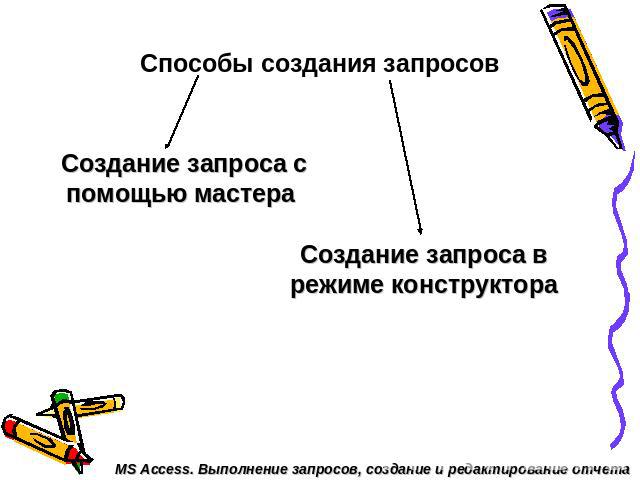
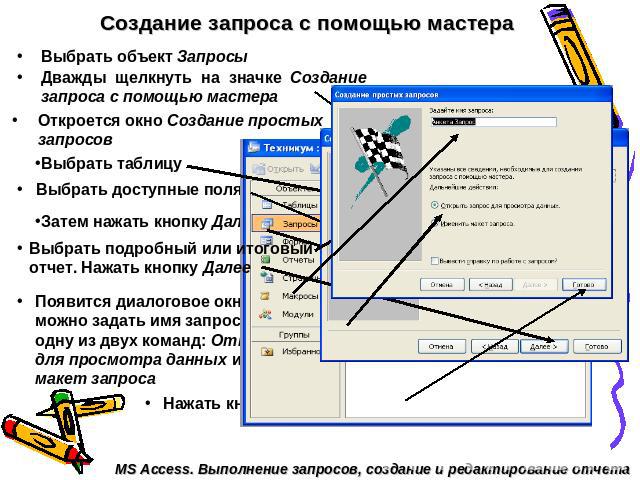
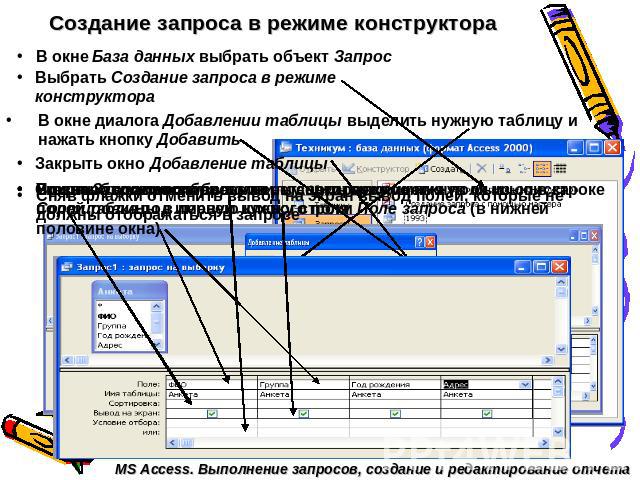
![Создание параметрических запросов [введите искомое значение] Создание параметрических запросов [введите искомое значение]](/images/50/4620/640/img7.jpg)